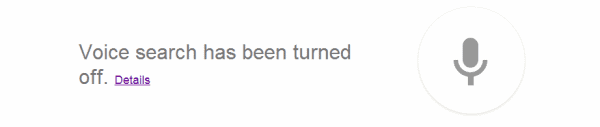마이크를 연결하고 Windows에서 테스트했습니다. 나는 음성 검색을 수행하기 위해 Google Now 화면을 불러오기 위해 "OK Google"을 외칠 준비가 되어 있었습니다. 작동하지 않았습니다. Chrome은 검색 화면을 표시하는 대신 "음성 검색이 사용 중지되었습니다"라는 메시지를 표시했습니다. 그다지 도움이 되지 않는 "세부 정보" 링크를 선택했습니다. 다행히 몇 단계만 거치면 이 문제를 해결할 수 있었습니다.
방법 1 - 주소 표시줄에서 활성화
"를 수신한 Google 페이지에 남아 있는 동안음성 검색이 사용 중지되었습니다."라는 메시지가 표시되면 주소 표시줄에 북마크 별표 옆에 아이콘이 표시되는지 확인하세요. 그 위로 마우스를 가져갑니다. "라고 하면이 페이지는 마이크에 대한 액세스가 차단되었습니다.", 다음 단계를 수행하십시오.
- 주소 표시줄에서 아이콘을 선택하고 "www.google.com이 마이크에 액세스할 수 있도록 항상 허용하세요.“.
- 드롭다운 메뉴에서 사용 중인 마이크를 선택합니다.
- 선택하다 "완료“.
방법 2 - Chrome 설정에서 활성화
- Google 크롬에서 메뉴 버튼은 오른쪽 상단 모서리에 있습니다.
- 선택하다 "설정“.
- "를 엽니다.고급의" 링크는 하단에 있습니다.
- "에서개인 정보 보호 및 보안" 섹션에서 "콘텐츠 설정“.
- "를 선택하십시오.사이트에서 마이크에 액세스해야 할 때 확인(권장)" 옵션. 선택적으로 이 단계를 건너뛸 수 있습니다. "허용하다"를 추가하고 " https://www.google.com” 오디오를 허용하도록 설정된 이 목록에 추가합니다.
위의 방법 중 하나를 사용하여 단계를 수행한 후에는 이제 문제 없이 Google Chrome에서 Google 보이스 명령을 사용할 수 있습니다.